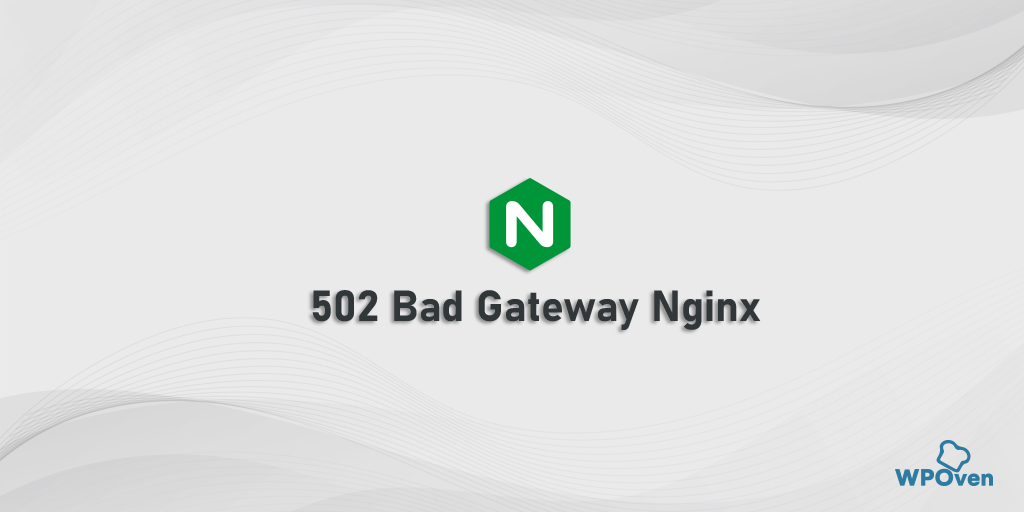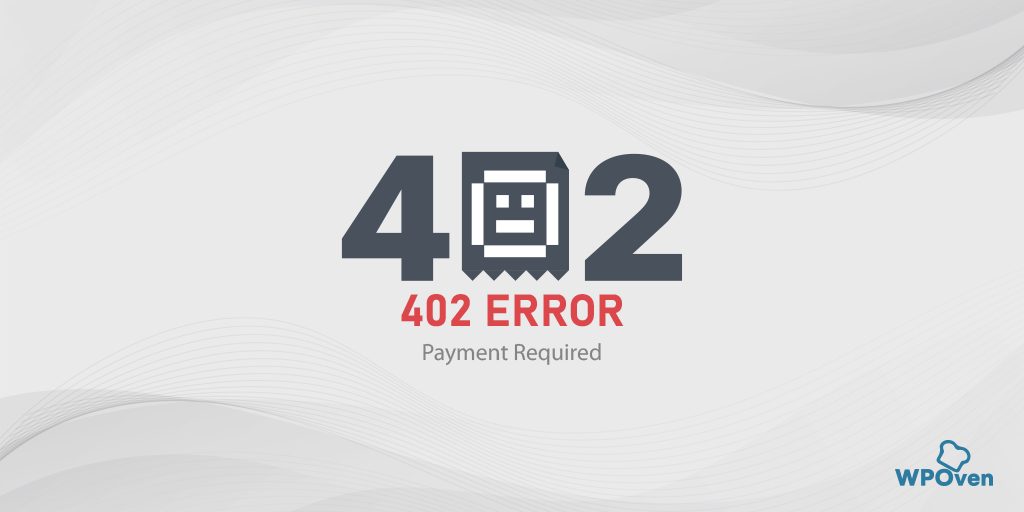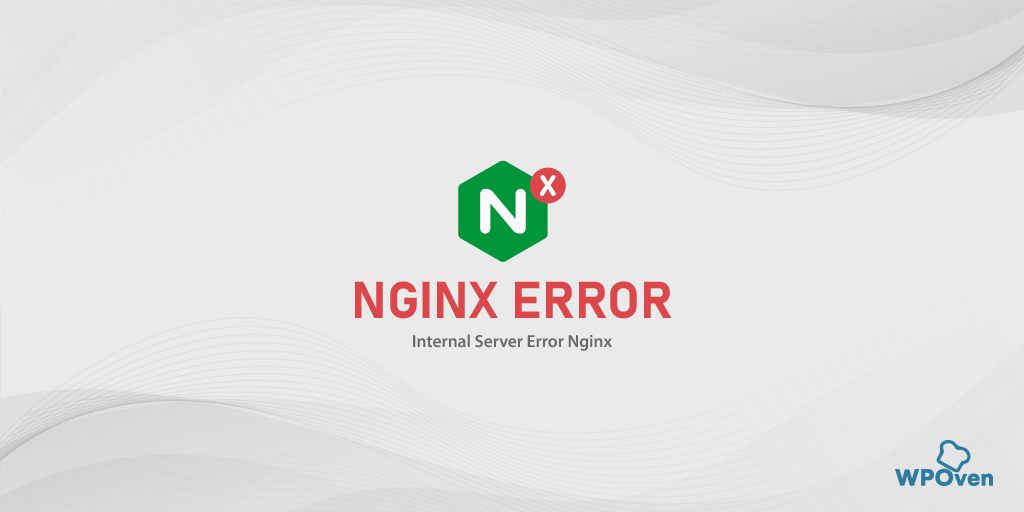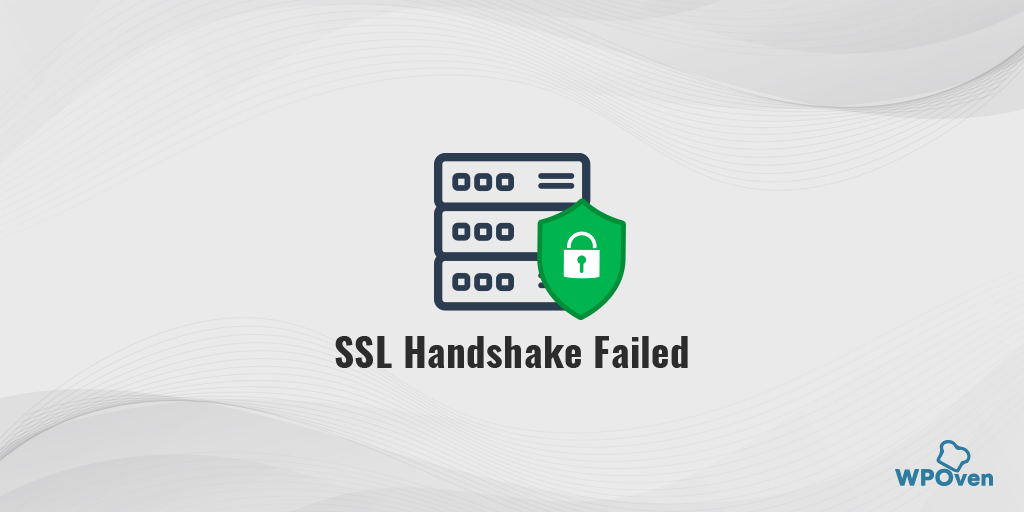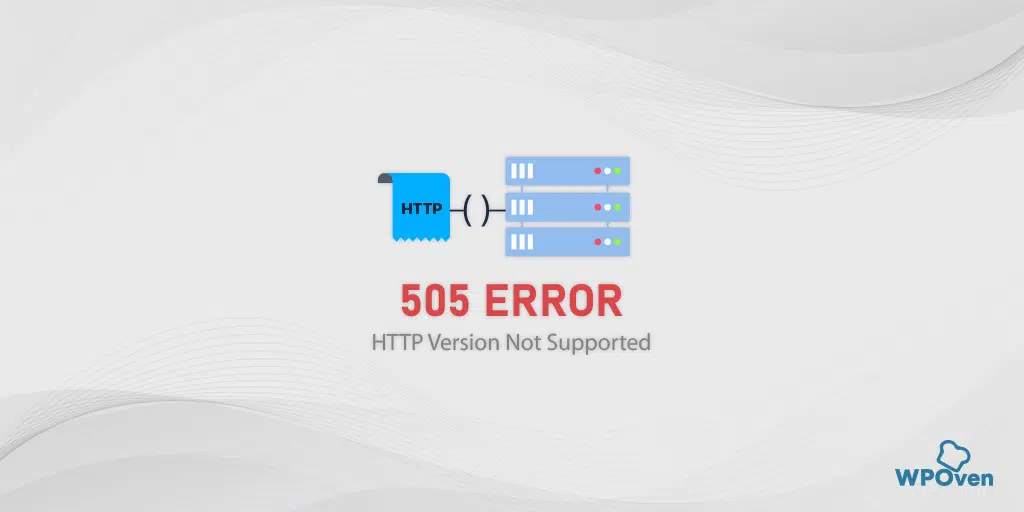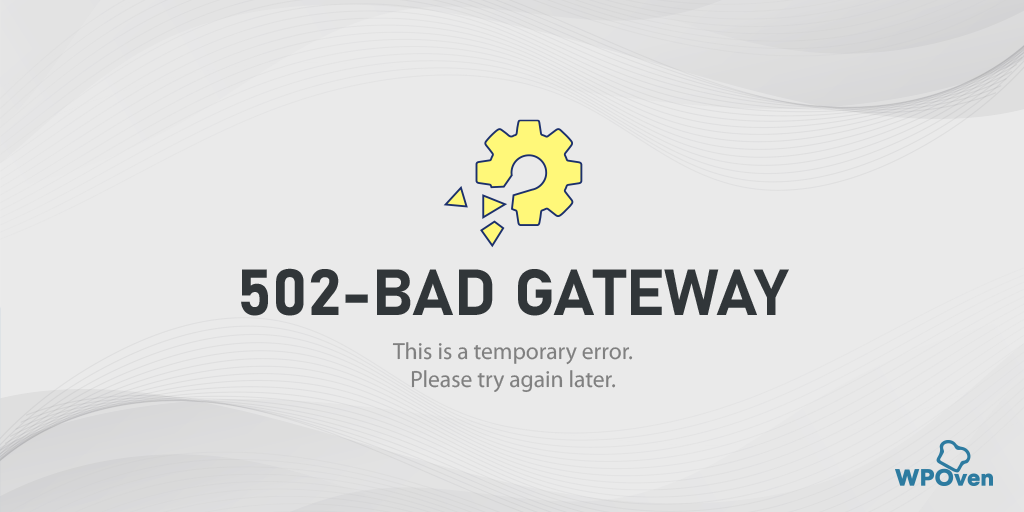如何修复错误 503 后端获取失败? [9种方法]
已发表: 2023-09-04您是否正在寻找错误消息“Error 503 Backend Fetch Failed”的答案以及修复方法? 好吧,您来对地方了。
通常,当 HTTP 缓存无法从 Web 服务器检索到请求的数据时,会显示“Error 503 Backend Fetch Failed”的警报消息。 发生这种情况的原因有多种,例如服务器过载、维护或其他技术问题。
在这篇文章中,我们将介绍与“Error 503 Backend Fetch Failed”相关的各个方面,包括它的含义、导致它的原因以及如何全面修复它。 因此,请继续关注并继续阅读本文直到最后。
让我们开始吧!
错误 503 后端获取失败是什么?
错误 503 后端获取失败是一个 HTTP 状态代码,仅表明您尝试访问的网站暂时不可用或服务器端遇到问题。 您可能需要等待一段时间并稍后重试,或者联系网站管理员以获取更多信息。
无论您的操作系统或浏览器如何,任何设备都可以显示或触发该错误。
有时,托管网站的服务器开始出现故障并且无法正常工作。 当网站的服务器因过多请求而不堪重负而无法处理它们时,就会发生此错误。
想象一下,您要去一家繁忙的商店,很多人同时寻求帮助。 如果商店员工跟不上,事情就会变得混乱。
当您访问加载时间过长的网站时,可能会堆积大量请求。 如果网站的服务器无法处理所有这些请求,它就会不堪重负。
此外,网络浏览器中的内存可能会被填满,这可能会导致与从服务器后端获取信息的问题相关的错误。
阅读类似错误:如何修复“HTTP 错误 503 服务不可用”?
是什么原因导致“错误503后端获取失败”?
以下是导致“Error 503 backend fetch failed”错误的一些原因。
- 互联网连接不稳定或较差
- 服务器暂时关闭
- 插件或网站问题
- 严重丢包
- 网站被屏蔽
1. 网络连接不稳定或较差
如果您的互联网连接不稳定或缓慢,您可能会遇到“错误 503 后端获取失败”。 当您尝试访问网站并且由于连接缓慢而需要较长时间加载时,请求就会开始堆积。
因此,网站的数据收集在称为缓存的存储空间中。 但是,当此存储变得太满时,会导致问题并显示“后端获取失败”错误。
2. 服务器暂时关闭
持续的服务器维护(例如在插件、主题或软件更新期间)可能会导致此 HTTP 错误 503。在这种情况下,服务器进入“维护模式”并将在浏览器上显示一条消息“错误 503 后端获取失败”您还可以检查您的网站是否对其他人也已关闭。
3. 插件或网站问题
如果您正在访问的网站托管在共享服务器上,并且同一服务器上托管的任何插件或网站出现故障,也可能会导致同一服务器上托管的其他网站出现此错误。
4、丢包严重
严重数据包丢失是指数据在网络(例如互联网)上传输时遇到严重中断或丢失。 当您在线发送信息时,它会被分成称为“数据包”的小单元。 这些数据包从一个地方移动到另一个地方以创建网站、视频、消息等。
当数据包丢失严重时,其中一些数据包无法到达目的地。 这可能会导致视频通话等问题或减慢网站加载速度。 它通常发生在网络拥挤、不稳定或面临技术问题时。
5. 网站被屏蔽
当您尝试打开一个包含大量广告的网站,并且您正在使用 Adblocker 等工具时,该工具会阻止广告显示。
因此,网站的内容无法正确加载。 这可能会使一堆请求堆积起来,从而导致我们正在讨论的错误。 此外,您的浏览器还有其他安全功能可以阻止加载可疑网站,这也是您现在看到此错误的另一个原因。
如何修复“错误 503 后端获取失败”?
由于“Error 503 Backend Fetch Failed”错误是服务器端问题,因此您无能为力。 然而,这并不意味着您不应该至少尝试一下。 您可以遵循一些故障排除方法,以确保一切顺利进行。
- 刷新或重新加载网页
- 关闭其他多个活动选项卡
- 检查是否丢包过多
- 重新启动您的设备和路由器
- 将当前浏览器重置为默认设置或使用其他浏览器
- 检查 Varnish 插件
- 增加缓存标签长度
- 尝试更改 Varnish 和 NGINX 配置文件
- 联系您的虚拟主机或网站管理员
1.刷新或重新加载网页
“错误 503 后端获取失败”错误是服务器端问题,可能由于临时服务器维护而发生。 因此,只需刷新或重新加载网页几次即可解决问题。
但是,如果这不起作用,我们可以使用其他方法来修复它,如下所述。
2. 关闭其他多个活动选项卡
有时,由于打开了多个活动选项卡,也可能会触发“错误 503 后端获取失败”,这可能会压垮缓存服务器。 因此,为了减轻缓存服务器的压力,建议在当前选项卡上遇到此类错误消息时关闭任何其他活动选项卡。
3、检查是否丢包过多
正如我们之前提到的,严重丢包也可能是触发“Error 503 Backend Fetch Failed”错误的原因之一。 要检查这一点,您需要运行 ping 测试,以下是执行方法。
ping 是一种工具,用于测量数据从您的计算机传输到另一台计算机(主机)并接收响应(ACK 握手)所需的时间。 为了确保测试准确,最好使用比默认大小更大的数据包(10000 字节)。 您可以这样做:
对于 Windows 用户:
- 按 Windows 键 + R 打开“运行”对话框。
- 输入“cmd”并按 Enter 键打开命令提示符。
- 输入“ipconfig”并按 Enter 键以显示有关网络适配器的信息。
- 记下“默认网关”值。 下一步您将需要它。
- 输入“ping 默认网关 -t -l 10000”,然后按 Enter 键。
- 大约 15 次 ping 后,按 Control + C 停止 ping 测试。
对于 Mac 用户:
- 打开终端。
- 输入“ipconfig”并按 Enter 键以显示有关网络适配器的信息。
- 记下“默认网关”值。 下一步您将需要它。
- 输入“ping 默认网关 -s 10000”并按 Enter。
- 大约 15 次 ping 后,按 Control + C 停止 ping 测试。
如果您发现数据包丢失严重,您可以移至附近的 WiFi 路由器或使用最快的互联网连接(例如以太网)。
4. 重新启动您的设备和路由器
有时,该错误可能是由设备上的临时故障或冲突引起的。 重新启动可以解决所有问题。 在计算机或智能手机上,保存您的工作并关闭所有打开的应用程序。
从电源菜单中选择重新启动选项,或者直接关闭设备然后重新打开。 设备重新启动后,尝试再次访问该网站以查看错误是否已解决。
此外,网络问题可能会触发“错误 503”消息。 重新启动路由器可以刷新连接并可能解决问题。 该怎么做:
1. 找到您的路由器并找到电源。
2. 从路由器上拔下电源线并等待大约 10-15 秒。
3. 重新插入电源线并等待路由器指示灯稳定。
4. 路由器完全重新启动后,尝试再次访问网站以检查错误是否消失。
5. 将当前浏览器重置为默认设置或使用其他浏览器
有时,如果您的网络浏览器设置不正确,您可能会看到这些错误。 解决此问题的最简单方法是将浏览器重置回默认设置。
将 Chrome 设置重置为默认设置并查看是否可以解决问题。
5.1. 打开 Chrome 浏览器。
![如何修复错误 503 后端获取失败? [9 方法] 3 Reset Chrome Settings](/uploads/article/51028/PPEthvJfu87lXa9l.webp)
5.2. 单击右上角的三点菜单按钮。
5.3. 从菜单中选择“设置”。
5.4. 在页面左侧,找到并单击“重置并清理”。
5.5. 现在,在页面右侧,单击“将设置恢复为原始默认值”。
![如何修复错误 503 后端获取失败? [9 方法] 4 Chrome Restore Settings to their Original defaults](/uploads/article/51028/PhVz69rZ4Mp8GHsv.webp)
将出现确认弹出窗口。 单击“重置设置”继续。
![如何修复错误 503 后端获取失败? [9 方法] 5 Chrome Reset Settings](/uploads/article/51028/RTePYdNrBKif6MFF.webp)
按照出现的任何进一步说明完成该过程。

一切完成后,重新启动 Chrome。
或者
您可以尝试使用其他浏览器,例如 Mozilla Firefox 或 Edge。
6. 检查 Varnish 插件
如果您的网站使用了 Varnish Cache,您需要做的第一件事就是查明错误是由 Varnish 插件还是 Web 服务器引起的。
为了解决这个问题,你能做的最好的事情就是禁用 Varnish 并尝试在没有它的情况下进行获取。 之后,查看“Error 503 backend fetch failed”是否仍然存在。 如果没有,那么你的 Varnish 插件就是罪魁祸首。
为此,
1. 打开您的 cPAnel 并使用您的凭据登录。
2. 转到 Web Accelerator 部分 > 选择管理 Varnish > 单击“禁用 Varnish”,如下所示。
![如何修复错误 503 后端获取失败? [9 方法] 6 Disable Varnish](/uploads/article/51028/sfei56SlxgbOHV7D.webp)
3. 现在单击“确认操作”将其禁用。
您已成功关闭或禁用网站的 Varnish。 现在,尝试加载您的网站以查看错误是否已修复。 如果是,则表明您的 Varnish 插件可能出现问题。
您可以重新打开它,看看重新启动 Varnish 插件是否可以解决问题。
如果错误仍然没有消失,您需要通过查看错误日志来进行更彻底的调查,这将帮助您确定清晰的情况。
要生成日志文件,请按照以下步骤操作:
按照以下命令记录清漆响应或后端响应状态为 503 的条目。
$ varnishlog -q 'RespStatus == 503' -g request
要记录> = 500的所有条目,请使用以下命令,
varnishlog -a -w /var/log/varnish/varnish50x.log -q “RespStatus >= 500 或 BerespStatus >= 500”
7.增加缓存标签长度
默认情况下,Varnish 的缓存标记长度为 8192 字节。 如果由于某种原因超过此长度,则会出现错误 503 backend fetch failed。
要解决此问题,您可以增加 Varnish 缓存标记的值。 为此,只需在 Varnish 配置文件中提高参数“http_resp_hdr_len”的值即可。
DAEMON_OPTS is used by the init script.
DAEMON_OPTS="-a ${VARNISH_LISTEN_ADDRESS}:${VARNISH_LISTEN_PORT} \
-f ${VARNISH_VCL_CONF} \
-T
${VARNISH_ADMIN_LISTEN_ADDRESS}:${VARNISH_ADMIN_LISTEN_PORT} \
-p thread_pool_min=${VARNISH_MIN_THREADS} \
-p thread_pool_max=${VARNISH_MAX_THREADS} \
-p http_resp_hdr_len=70000 \
-p http_resp_size=100000 \
-p workspace_backend=98304 \
-S ${VARNISH_SECRET_FILE} \
-s ${VARNISH_STORAGE}"
8.尝试更改 Varnish 和 NGINX 配置文件
提供的步骤适用于 Varnish 和 NGINX。 以下是调整配置的方法:
对于清漆:
找到并打开位于 /etc/varnish/default.vcl 的文件。
查找 .url = “/pub/health_check.php” 的行; 并通过删除 /pub 来修改它,
像这样:
原文:.url = “/pub/health_check.php”;
修改:.url = “/health_check.php”;
![如何修复错误 503 后端获取失败? [9 方法] 7 Modifying Varnish and NGINX Files](/uploads/article/51028/acpAXo4N0ZVgjsRk.webp)
或者,如果没有 /pub,请考虑在需要时添加它。
您需要做的下一件事是转到 Magento 2 主文件夹并打开名为 nginx.conf.sample 的文件。
找到这一行:location ~ (index|get|static|report|404|503).php$ {
通过添加“health_check”来编辑该行,如下所示:
原文: location ~ (index|get|static|report|404|503).php$ {
修改: location ~ (index|get|static|report|404|503|health_check).php$ {
进行这些更改后,保存文件并重新启动 Varnish。
9.联系您的虚拟主机或网站管理员
如果上述故障排除方法均无法修复“Error 503 backend fetch failed”错误。 最后一个选项让您联系您的网络托管提供商并请求他们支持。 或者您可以联系网站管理员并向他们告知该问题。
结论
在上面的文章中,我们试图涵盖有关“错误 503 后端获取失败”问题的所有内容,并为您提供了 9 种有效的故障排除方法来解决该问题。
如果您发现我们遗漏的任何内容或对我们讨论的内容有任何疑问,请在下面的评论中告诉我们。 我们很乐意听取您的意见!
经常问的问题
如何修复 503 后端获取失败?
您可以尝试修复错误 503 后端获取失败的一些故障排除步骤:
1.刷新或重新加载网页
2. 关闭其他多个活动选项卡
3、检查是否丢包过多
4. 重新启动您的设备和路由器
5. 将当前浏览器重置为默认设置或使用其他浏览器
6. 检查 Varnish 插件
7.增加缓存标签长度
8.尝试更改 Varnish 和 NGINX 配置文件
9.联系您的虚拟主机或网站管理员
什么是503后端错误?
错误 503 后端获取失败是一个 HTTP 状态代码,仅表明您尝试访问的网站暂时不可用或服务器端遇到问题。 您可能需要等待一段时间并稍后重试,或者联系网站管理员以获取更多信息。
如何修复 Android 上的错误 503?
要修复 Android 设备上的错误 503,您可以尝试以下步骤:
1.重新启动您的设备
2.检查您的互联网连接
3.清除应用缓存和数据
4.更新应用程序
5.卸载并重新安装应用程序